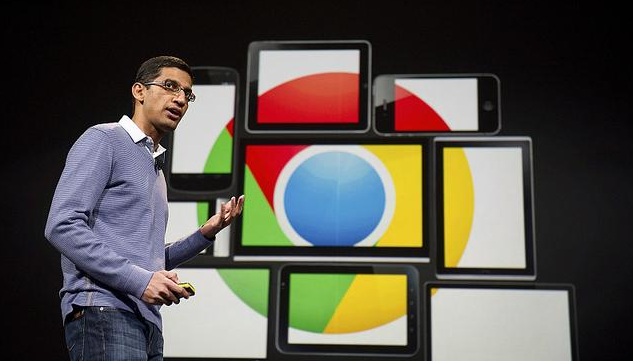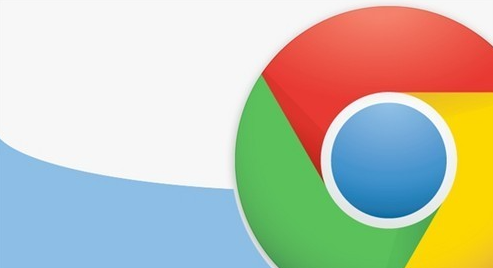教程详情

1. 检查开发者工具:按`F12`打开开发者工具→切换到“Elements”面板→右键点击要隐藏的网页元素→选择“Delete element”或“Edit as HTML”。此操作会直接删除或注释代码,但刷新后恢复原状。
2. 使用临时CSS覆盖:在Console面板输入`document.querySelector('css-selector').style.display='none'`(如`document.querySelector('ad-banner').style.display='none'`)。此方法仅对当前页面有效,关闭标签页后失效。
二、第三方插件解决方案
1. Hide Element插件:从GitHub下载解压后安装→右键点击目标元素→选择“Hide element”→刷新页面后元素保持隐藏。适合临时屏蔽广告、弹窗等干扰内容,但需每次手动操作。
2. AdBlock扩展:点击插件图标→选择“隐藏此页面上的某些内容”→鼠标选中要隐藏的元素→确认生成过滤规则。此功能可永久隐藏特定元素,适用于重复访问的网页。
三、高级插件与自定义规则
1. Stealth插件:安装后进入选项页→输入CSS选择器(如`.ad-container`)→点击“隐藏”按钮。通过注入样式表实现隐藏,适合技术用户精准控制页面元素。
2. 脚本管理器(Tampermonkey):编写自定义脚本`// @match https://example.com/*
document.querySelector('.target-element').remove()`→启用脚本。可批量处理多个网站,但需基础编程知识。
四、系统级隐藏方法
1. 修改hosts文件:通过`C:\Windows\System32\drivers\etc\hosts`屏蔽广告服务器(如`127.0.0.1 adserver.com`)。此方法会影响所有网站,需谨慎操作。
2. 浏览器内核隔离:在Chrome设置中启用“站点隔离”→为特定网站创建独立进程。虽不能直接隐藏元素,但可防止恶意脚本加载干扰内容。
五、注意事项与风险提示
1. 误操作影响布局:隐藏关键元素(如导航栏)可能导致页面功能异常,建议先截图备份再操作。
2. 权限与隐私问题:部分插件需“访问所有网站数据”权限,安装前需查看评论和更新记录,避免使用不可信程序。